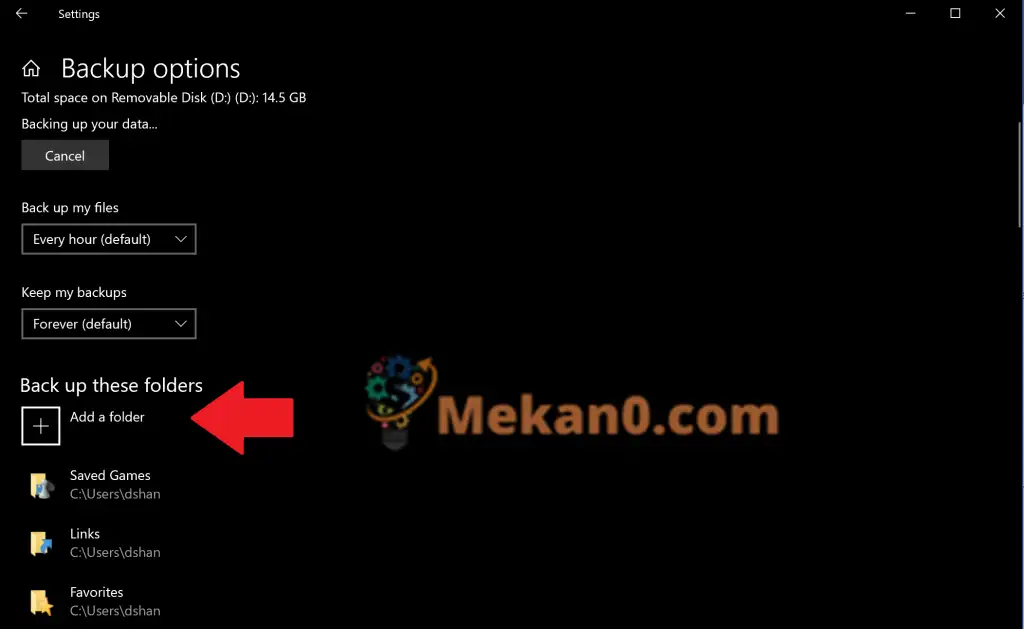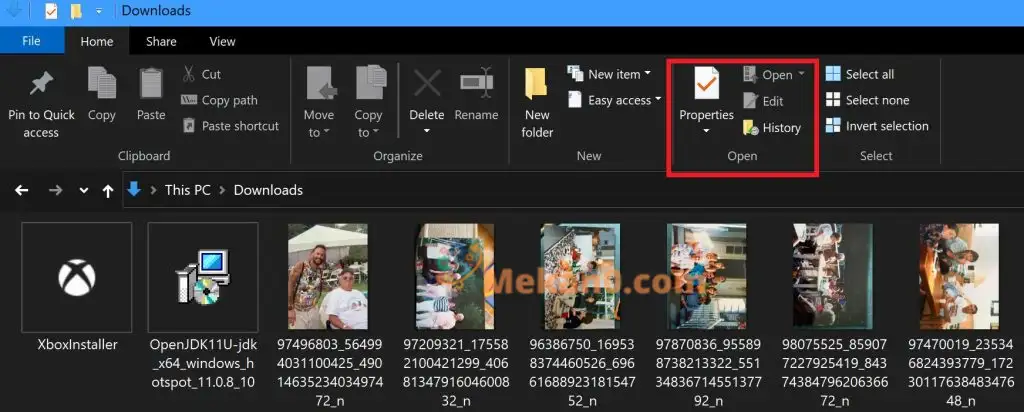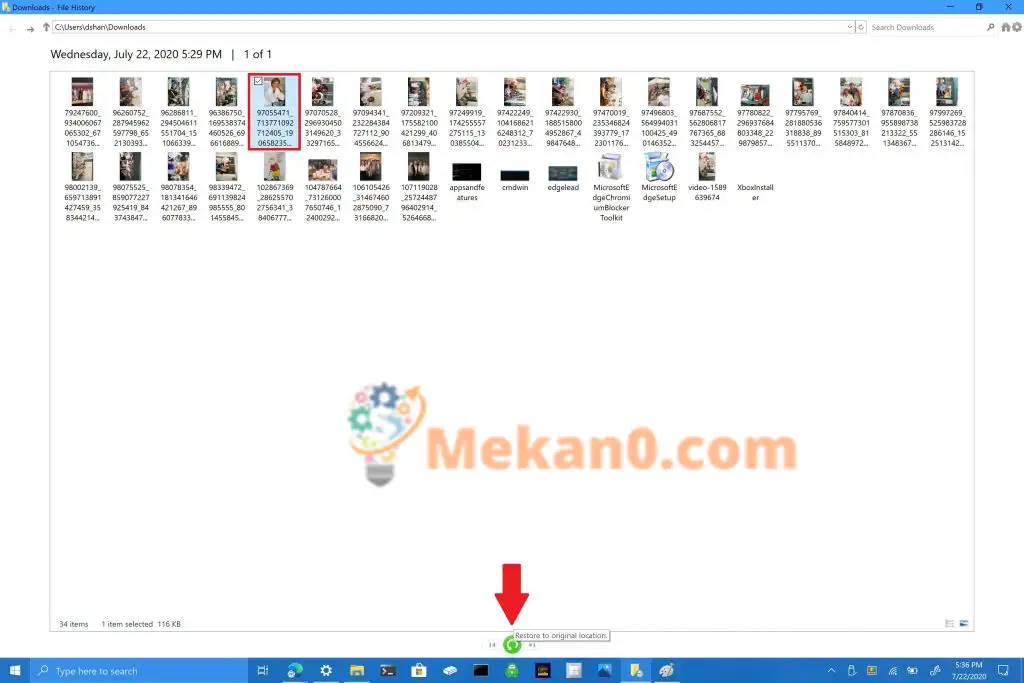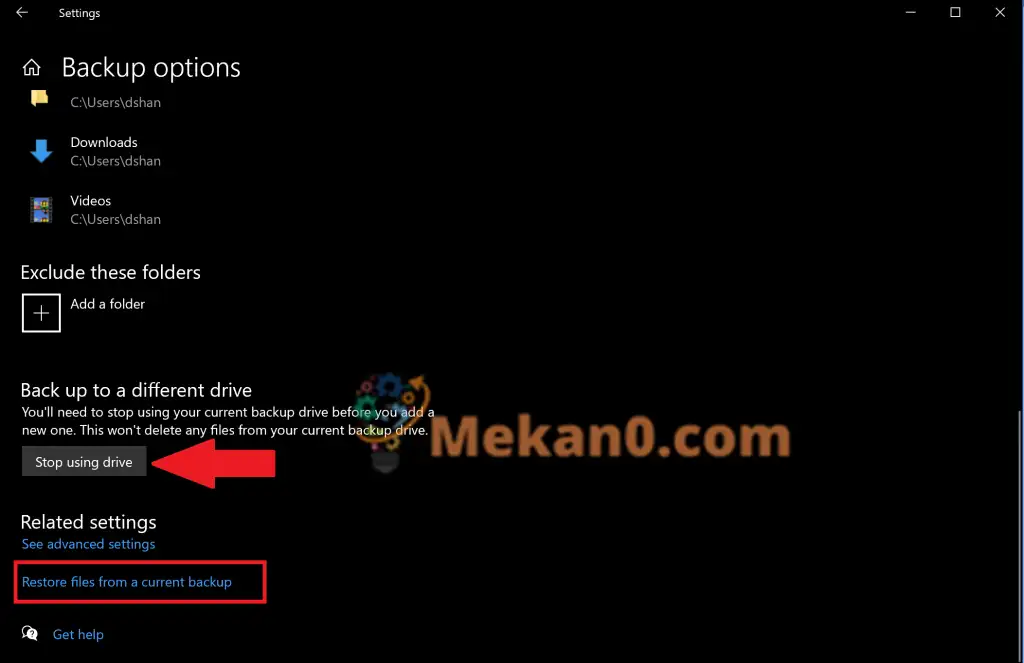Mar a chleachdas tu Eachdraidh faidhle gus cùl-taic tèarainte a dhèanamh Windows 10
Gus Eachdraidh faidhle a chleachdadh gus cùl-taic tèarainte a dhèanamh Windows 10, lean na ceumannan seo:
1. Rach gu Roghainnean> Ùrachadh & Tèarainteachd> Cùl-taic
2. Tagh an soidhne plus ( + ) Ri taobh Cuir draibhear ris
3. Tagh Cluicheadair CD draibhear taobh a-muigh no lìonra
4. Tagh Cùl-taic a-nis
In Windows 10, leigidh am feart Eachdraidh faidhle leat cùl-taic a dhèanamh de fhaidhlichean agus phasganan gu àiteachan tèarainte gun fhios nach cuir thu às do rudeigin gun fhiosta. Gu gnàthach, bheir Eachdraidh faidhle cùl-taic de fhaidhlichean anns na pasganan Ceòl, Dealbhan, Sgrìobhainnean, Luchdaich sìos, agus Bhidiothan, ach faodaidh tu cuideachd na pasganan bunaiteach sin a thoirt air falbh le làimh agus pasganan àbhaisteach a chuir ris.
Airson eòlas nas tèarainte, tha Microsoft a ’moladh a bhith a’ cleachdadh draibhear ceangailte taobh a-muigh, leithid draibhear USB, no a ’cleachdadh draibhear lìonra gus taic a thoirt do na faidhlichean agad. Tha roghainnean eile ann airson cùl-taic a shàbhaladh, ach is e an dà rud sin as sàbhailte agus tha iad a ’tabhann na roghainnean as fheàrr airson do fhaidhlichean a dhìon bho chùisean coimpiutair ris nach robh dùil. Tha e cudromach toirt fa-near gu bheil BitLocker Drive Encryption aig a ’choimpiutair agad, ach chan eil an draibhear eachdraidh faidhle agad.
Faidhle eachdraidh cùl-taic
Gus tòiseachadh air Eachdraidh File a chleachdadh air Windows 10, cleachd na ceumannan a leanas:
1. Rach gu Roghainnean> Ùrachadh & Tèarainteachd> Cùl-taic
2. Tagh + Ri taobh cuir einnsean ris
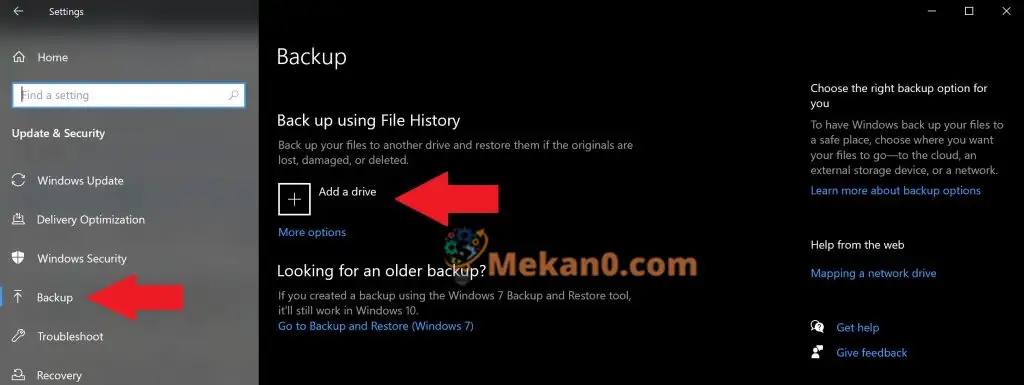
3. Cliog air an draibhear taobh a-muigh no draibhear lìonra
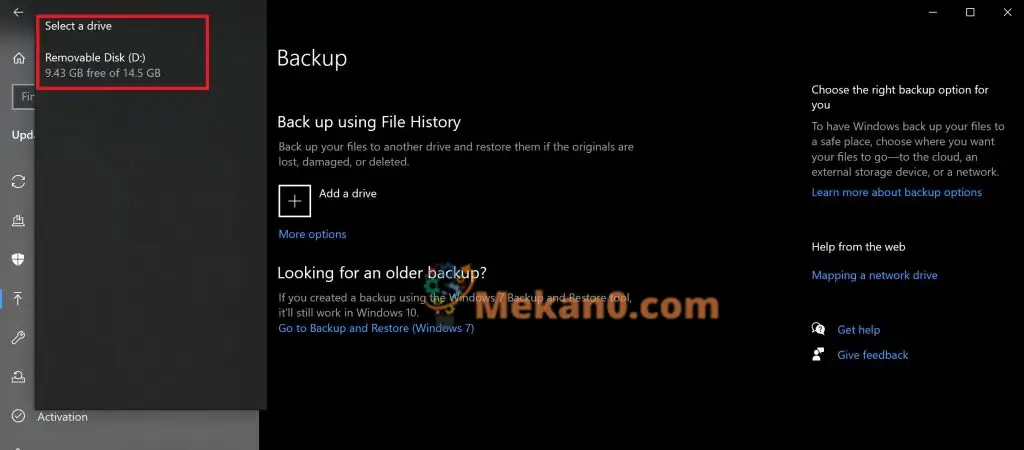
4. Cho luath ‘s a thaghas tu an draibhear taobh a-muigh no an draibhear lìonra agad, tòisichidh Eachdraidh File a’ dèanamh cùl-taic den dàta agad. Ma tha thu airson cùl-taic dàta a chuir dheth aig àm sam bith, cuir dheth Feart cùl-taic fèin-ghluasadach airson na faidhlichean agam.
5. Tagh Barrachd roghainnean Fon tionndadh gus faicinn dè na pasganan a tha Eachdraidh File a ’dèanamh suas air do choimpiutair.
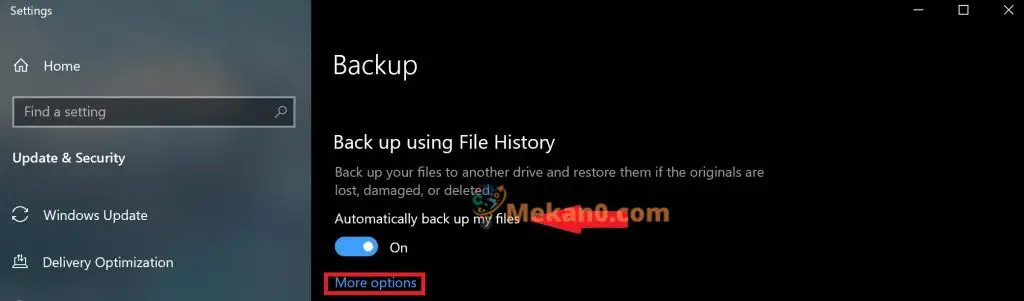
6. Tagh Cùl-taic a-nis Gus tòiseachadh air na faidhlichean agad a chuir air ais chun draibhear taghte.
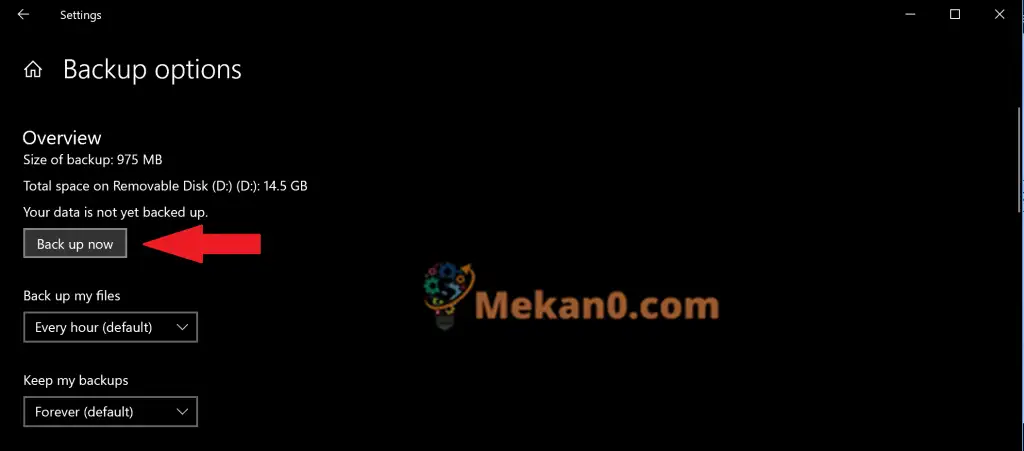
Cho luath ‘s a thaghas tu an draibhear taobh a-muigh no an draibhear lìonra agad, tòisichidh Eachdraidh File a’ dèanamh lethbhreac den dàta agad. Ma tha thu airson cùl-taic dàta a chuir dheth, tap air Sguir dheth gus stad a chuir air cùl-taic.
Meal do naidheachd, tha thu air a ’chiad chùl-taic agad a chruthachadh! Anns an àm ri teachd, ma tha an coimpiutair agad a ’fulang tachartas mòr-thubaisteach agus gum feum thu tòiseachadh bhon toiseach, bidh dòigh agad na faidhlichean as buntainniche fhaighinn air ais. Às deidh na faidhlichean agad a bhith deiseil a ’dèanamh cùl-taic, faodaidh tu na clàir-taice tuiteam sìos a chleachdadh gus tricead cùl-taic ùra a tha air an sàbhaladh atharrachadh agus an ùine a tha thu airson na cùl-taic agad a chumail air Windows 10.
Cuir pasgan àbhaisteach ris a ’chùl-taic
Gu gnàthach, tha Eachdraidh an fhaidhle air a rèiteachadh gus pasganan a shàbhaladh fo phasgan% UserProfile% an neach-cleachdaidh ann an “C: cleachdaichean [cleachdaiche].” Ma tha thu airson pasganan àbhaisteach a chuir ris a ’chùl-taic agad, feumaidh tu na pasganan a bharrachd a tha thu airson a shàbhaladh a chomharrachadh.
Ma tha thu airson pasgan àbhaisteach a chuir ris, lean na ceumannan seo.
1. Rach gu Roghainnean> Ùrachadh & Tèarainteachd> Cùl-taic agus tagh Barrachd roghainnean
2. Tagh cuir pasgan ris a-staigh Cùl suas na pasganan sin
3. Cuir ris am pasgan àbhaisteach agad
Nuair a thèid a chur ris, thèid am pasgan àbhaisteach agad a shàbhaladh agus a chur ris an ath chùl-taic agad. Cumaibh cuimhne air na h-atharrachaidhean a nì thu air na faidhlichean agad nuair a chuireas tu faidhlichean air ais ann an Eachdraidh File oir bidh Windows 10 a ’dèanamh suas agus a’ stòradh diofar dhreachan de na h-aon fhaidhlichean.
Cuir air ais faidhlichean no pasgain le File Explorer
Ma thèid aon de na pasganan no na faidhlichean agad a thruailleadh no a dhubhadh às gun fhiosta, faodaidh tu Eachdraidh File a chleachdadh gus am faidhle no am pasgan a tha thu ag iarraidh a thoirt air ais bho cheann-latha cùl-taic ainmichte. Ma dh ’fheumas tu faidhle a thoirt air ais a’ cleachdadh Eachdraidh File, lean na ceumannan seo:
1. Fosgail File Explorer agus seòladh chun phasgan a tha na faidhlichean agad airson a thoirt air ais. Aig mullach nan uinneagan, fon taba Dachaigh ann am File Explorer, tha roghainn clàr-taice Tasglannan Mar a chithear gu h-ìosal.
2. Tagh التاريخ Nochdaidh scrion eachdraidh faidhle a ’sealltainn gu bheil an cùl-taic as ùire agad den phasgan sin. Ma tha thu air taic a thoirt don phasgan seo air iomadh ceann-latha, faodaidh tu gluasad eadar cinn-latha eadar-dhealaichte cuideachd.
3. Tagh am faidhle a tha thu airson a thoirt air ais agus cliog air a ’phutan ath-nuadhachadh uaine gus am faidhle a thoirt air ais chun àite tùsail aige mar a chaidh a shònrachadh.
Tha e cudromach toirt fa-near gum faod thu cuideachd roghnachadh eachdraidh faidhle fhosgladh le bhith a ’dol gu Roghainnean> Ùrachadh & Tèarainteachd> Cùl-taic agus tagh Barrachd roghainnean . Aig bonn na duilleige, tagh Thoir air ais faidhlichean bho chùl-taic gnàthaichte Gus an duilleag Eachdraidh faidhle fhosgladh Dèan a-rithist ceumannan 2 agus 3 .
Tha thu cuideachd chan ann a-mhàin air a chuingealachadh ri faidhlichean fa leth, ach faodaidh tu cuideachd pasganan slàn a thoirt air ais ma tha sin riatanach. Ma tha thu airson cùl a chuir ri draibhear eadar-dhealaichte eile, no cùl-taic eadar-dhealaichte a chruthachadh, feumaidh tu briogadh Stad le bhith a ’cleachdadh an draibhidh . Cuiridh seo stad air an cùl-taic gnàthach agus faodaidh tu a-nis cùl-taic ùr a shàbhaladh gu draibhear USB no lìonra ùr.